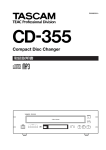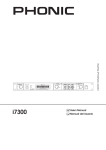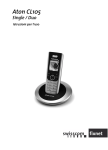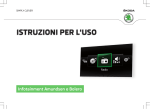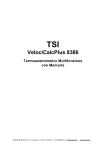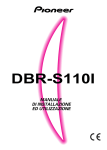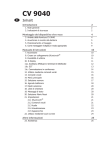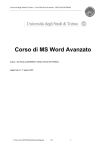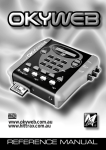Download OkyFly2 - Manuale ITA - StrumentiMusicali.net
Transcript
Sommario Capitoli Installazione 1 Mappe di orientamento rapido 2 GUIDA RAPIDA 3 Controlli audio-musicali 4 Mute 5 Canta&Vota 6 Menu Opzioni 7 Memoria Interna &Compact Flash 8 Esempi e Cavi di Collegamento 9 Problemi & Soluzioni A Specifiche Tecniche st I Sommario Sommario Presentazione ........................................................................ 5 Le tre anime del sistema Oky ............................................................. 6 Avvertenze ............................................................................. 8 1 - Installazione ...................................................................... 9 Primi collegamenti Audio/Video .................................... 10 2 - Mappe di orientamento rapido ...................................... 11 Mappa Connettori Fronte ................................................................. 11 Mappa Connettori Retro ................................................................... 12 Mappa Pannello Controlli ................................................................. 13 Mappa OkyWin Gold ........................................................................ 14 3 - GUIDA RAPIDA ............................................................... 15 GUIDA RAPIDA Pronti, Via ! ...................................................................... 15 Avvio ................................................................................................. 15 Sistema Operativo ............................................................................ 15 OkyCode .......................................................................................... 15 Modalità ............................................................................................ 15 Il punto di partenza della modalità KARAOKE ................................. 16 Il cursore ........................................................................................... 17 Spostamento del cursore negli elenchi di basi musicali ................... 17 Esecuzione delle basi musicali ...................................... 18 Controlli di esecuzione ..................................................................... 18 Visualizzazione del testo sullo schermo ........................................... 19 Ricerca e Ordinamento TITLE .......................................................... 20 Ricerca e Ordinamento ARTIST ....................................................... 20 Playlist (lista di esecuzione) .......................................... 21 Esecuzione di 1 base musicale ........................................................ 21 Attivazione della Playlist e aggiunta di canzoni ................................ 21 Riconoscimento e posizioni delle canzoni della Playlist ................... 22 Eliminazione di una canzone dalla Playlist ....................................... 23 Controlli di esecuzione della Playlist ................................................ 24 Disattivazione della Playlist .............................................................. 24 II Sommario 4 - Controlli audio-musicali ................................................ 25 VOL (volume) .................................................................................. 25 BAL (bilanciamento) ........................................................................ 25 TEMPO ............................................................................................. 26 KEY .................................................................................................. 26 5 - Mute ................................................................................. 27 Melody Mute ..................................................................................... 27 Mappa degli strumenti ...................................................................... 28 6 - Canta&Vota ..................................................................... 29 Attivazione della modalità Canta&Vota ............................................. 29 Il punto di partenza della modalità CANTA&VOTA ........................... 30 Canta&Vota, in breve....................................................... 31 Lista dei Concorrenti Canta&Vota ................................. 33 Scelta della Lista dei Concorrenti ..................................................... 33 Lista PERSONALIZZATA ................................................................. 34 Aggiunta di un nuovo nome .............................................................. 34 Eliminazione di un nome dalla lista Personalizzata .......................... 36 Nomi & Concorrenti ........................................................ 37 Abilitazione di un concorrente .......................................................... 37 Disabilitazione di un concorrente ..................................................... 38 Le varianti della modalità Canta&Vota .......................... 39 Impostazione della variante di gioco ................................................ 39 Altri parametri della modalità Canta&Vota .................... 40 Sensib.Applausometro ..................................................................... 40 Durata Applausi(sec) ........................................................................ 40 Passaggi Autom.(sec) ...................................................................... 40 Esecuz.Canzoni ............................................................................... 40 Commenti Sonori .............................................................................. 40 III Sommario 7 - Menu Opzioni .................................................................. 41 Impostazioni AUDIO ........................................................ 42 EQ. Musica ....................................................................................... 42 Impostazioni VIDEO ........................................................ 43 Colori ................................................................................................ 43 Testo ................................................................................................. 43 Allin. Testo ........................................................................................ 43 Mod.Accordi ..................................................................................... 43 Impostazioni PLAYER ..................................................... 44 Modalità ............................................................................................ 44 Assegn. ............................................................................................ 45 Sensib.Applausometro ..................................................................... 45 Durata Applausi(sec) ........................................................................ 46 Passaggi Autom.(sec) ...................................................................... 46 Esecuz.Canzoni ............................................................................... 46 Commenti Sonori .............................................................................. 46 Concorrenti Canta&Vota ................................................. 47 Lista dei Concorrenti ........................................................................ 47 Impostazioni GENERALI ................................................. 48 Lingua ............................................................................................... 48 Auto-Spegnimento ............................................................................ 48 Informazioni OKYFLY2 .................................................... 48 OKYCODE ....................................................................................... 48 Sistema Operativo ............................................................................ 48 8 - Memoria Interna & Compact Flash ............................... 49 Compact Flash ................................................................................. 50 Formattazione .................................................................................. 50 9 - Esempi di Collegamento ............................................... 51 Cavi di Collegamento ...................................................... 60 Appendice A - Problemi & Soluzioni .................................. 61 Specifiche Tecniche ............................................................ 67 IV Introduzione Presentazione OkyFly2 appartiene alla prima grande linea di TV Digital Karaoke prodotta in Italia. OkyFly2 è un prodotto innovativo, tanto semplice da usare, quanto ricco di tecnologia. Con OkyFly2 potete divertirvi con la vostra musica preferita, cantare in compagnia, "allenarvi" con il vostro gruppo musicale, "provare" i pezzi per le vostre esibizioni, organizzare veri e propri tornei di karaoke. OkyFly2 è un supporto piacevole e versatile, nato da anni di esperienza di professionisti dell’entertainment: un vero e proprio strumento digitale per fare musica: Potete vedere i testi delle canzoni direttamente sul vostro televisore e seguire le parole che si colorano “a tempo” con la melodia. Potete adattare senza problemi le tonalità delle canzoni alle vostre possibilità vocali o a quelle di chi si sta divertendo con voi. Potete rendere le canzoni più veloci o più lente, anche mentre stanno suonando, e senza cambiare la tonalità. Potete escludere dalle canzoni uno o più strumenti - ad esempio il sax, la batteria o la chitarra - ed inserirvi sulla base con il vostro strumento preferito. Potete usare le memorie elettroniche di OkyFly2 o il vostro computer per avere un grande archivio di canzoni sempre a portata di mano: che ne dite di 1.000 o di 2.000 canzoni - già pronte all’uso - custodite in una memoria che potete tenere in un taschino? In più, potete suonare anche i vostri files MP3 o le straordinarie basi musicali MP3 con colorazione sillabata del testo realizzati da M-Live. Se siete musicisti, OkyFly2 diventerà il vostro "sparring partner"; se vi piace cantare, OkyFly2 vi farà divertire con tutte le canzoni che vorrete: potete scegliere tra più di 5000 canzoni di ogni genere musicale, tutte in versione originale. Un catalogo enorme, sempre aggiornato con le ultime novità musicali e sempre a vostra disposizione, 24 ore su 24, scaricabile via Internet con un sistema semplicissimo ed autoguidato. OkyFly2 non finisce mai, ma cresce con voi: piccolo ma di qualità professionale, portatile ma affidabile, potente ma facilissimo da usare per chiunque, OkyFly2 è un amico fedele per cantare, suonare e divertirsi in famiglia, con gli amici e in pubblico. Dovete solo premere un tasto ed iniziare a cantare... Buon divertimento L o S TA F F d i M - L I V E 5 Introduzione Le tre anime del sistema Oky Il sistema Oky è composto da 3 parti indipendenti, ma strettamente connesse l’una all’altra: OkyFly2 riproduttore di basi musicali / TV karaoke digitale OkyFly2 è il cuore del sistema, lo strumento con il quale eseguire le basi musicali e cantare con 1 o 2 microfoni. OkyFly2 può essere collegato ad uno schermo TV per visualizzare il testo delle canzoni, scegliere le basi musicali, programmare una lista di esecuzione automatica, etc.; può, inoltre, essere collegato ad una vasta tipologia di apparati audio: TV, impianti Hi-Fi, mixer audio, sistemi Home Theater e Dolby Surround, cuffie, etc. La scelta è ampia e consente di usare OkyFly2 con molta flessibilità, tanto tra le pareti di casa, quanto di fronte ad un ampio pubblico. OkyFly2 è dotato di una memoria interna di tipo permanente che contiene un centinaio di canzoni sempre pronte all’uso. Grazie alle Compact Flash, cioè memorie elettroniche riscrivibili di piccolissime dimensioni, ma di grandi capacità, OkyFly2 può disporre di altre centinaia o addirittura di altre migliaia di canzoni utilizzabili all’istante. OkyWin Gold software per PC/Windows® OkyWin Gold è un programma assolutamente intuitivo ed altamente automatizzato che consente di trasferire le canzoni da Internet direttamente ad OkyFly2 e di conservarne una copia nel vostro computer. OkyWin Gold, inoltre, permette di mantenere OkyFly2 sempre aggiornato all’ultima versione del sistema operativo. www.okyfly.com sito Internet okyfly.com è la casa in rete di OkyFly2, un ambiente dal quale potete scaricare le basi musicali, scegliendole tra più di 5.000 canzoni, dai brani classici alle ultime novità di tutti i generi musicali, nel pieno rispetto delle normative sulla tutela dei diritti d’autore. 6 Introduzione 7 Introduzione Avvertenze Collegamento alla rete di alimentazione OkyFly2 è dotato di un alimentatore/adattatore esterno. Prima di connetterlo alla rete, accertatevi che la tensione sia corrispondente a quella indicata (tolleranza max ±10%). Accensione e spegnimento All’accensione e allo spegnimento di OkyFly2 accertatevi che il sistema di amplificazione audio al quale lo avete eventualmente collegato sia spento: eviterete possibili picchi di segnale, potenzialmente dannosi per i componenti delle casse acustiche e per l’udito. Compact Flash Le Compact Flash devono essere formattate in “standard Oky”, cioè preparate per gestire adeguatamente i dati con OkyFly2 . NOTA: altri standard (ad es. per camere digitali o altri apparati) non sono idonei. Per eseguire la formattazione, collegate OkyFly2 (con la Compact Flash inserita) al computer ed utilizzate l’apposita funzione del software OkyWin Gold. In alternativa, usate le OkyFlash, le Compact Flash già formattate, controllate e garantite da M-Live. NOTA: OkyFly2 è compatibile con le specifiche <CF> CompactFlashTM ed è stato testato con successo con un vastissimo numero di Compact Flash realizzate da Case Costruttrici diverse. Tuttavia: - M-Live declina ogni responsabilità per eventuali perdite di dati. - M-Live declina ogni responsabilità per malfunzionamenti con Compact Flash diverse da quelle commercializzate con marchio M-Live. Inserite la Compact Flash solo con OkyFly2 spento e facendo attenzione al verso di inserimento. NOTA: inserimenti errati od eseguiti ad apparato acceso possono causare malfunzionamenti o perdita di dati. Collegamento via USB al computer Collegate OkyFly2 al PC solo dopo aver installato il software OkyWin Gold (o succ.) e alimentando sempre OkyFly2 con l’alimentatore/adattatore fornito in dotazione. NOTA: collegate OkyFly2 al PC direttamente attraverso le prese USB del computer o attraverso hub USB attivi (dispositivi in grado di gestire e alimentare più periferiche USB). Evitate l’uso di splitter e hub USB passivi. Protezione e manutenzione Evitate esposizioni prolungate dell’apparato all’irradiazione solare diretta, a intense fonti di calore, a forti vibrazioni, ad ambienti particolarmente umidi o polverosi, alla pioggia, poiché possono essere causa di malfunzionamenti, deterioramenti e perfino shock elettrici. Per rimuovere l’eventuale deposito di polvere usate un panno morbido asciutto o un pennello: non usate mai alcool, acetone o solventi vari. Non sono necessarie ulteriori manutenzioni. In caso di avaria Tutte le regolazioni dell’apparato sono esterne e facilmente accessibili. In caso di avaria rivolgetevi al Centro di Assistenza M-LIVE - fax: 0541-827067 - e-mail: [email protected] Altre documentazioni Ricordate che potete trovare eventuali aggiornamenti, integrazioni o altri supporti presso il sito Internet w w w. o k y f l y. c o m 8 Installazione 1 - Installazione Alimentazione 1 RETRO Collegate l’alimentatore/adattatore al connettore 9V-DC e, quindi, ad una presa di corrente 230V. NOTA: OkyFly2 si accende automaticamente quando si collega l’alimentazione. DC 9V DC 9V + Accensione / Spegnimento Accensione: Se alimentato, ma spento, OkyFly2 può essere acceso semplicemente premendo un qualsiasi tasto. Spegnimento: Per spegnere OkyFly2 è sufficiente tenere premuto il tasto STOP per alcuni secondi. NOTA: OkyFly2 deve essere in condizioni di attesa, cioè non devono essere in corso riproduzioni di basi musicali o accessi ai menu di modifica. Per interrompere l’eventuale esecuzione di basi musicali premere STOP 2 volte, per uscire dai menu di modifica premere ESC. OkyFly2 possiede anche un sistema di auto-spegnimento (attivabile/disattivabile nel Menu Impostazioni Generali), che entra in funzione automaticamente dopo un breve periodo di inattività. 9 Installazione Primi collegamenti Audio/Video Per iniziare ad usare il vostro OkyFly2 è sufficiente collegare microfono e TV ed eventualmente un sistema di amplificazione. Collegamento di 1 o 2 Microfoni Collegate il microfono OkyMic fornito in dotazione ad uno degli ingressi posti sulla parte frontale di OkyFly2, usando il cavo fornito in dotazione. I I I due ingressi microfonici sono identici e possono essere usati per collegare indifferentemente 1 o 2 microfoni. In questo modo potete amplificare ad esempio una o due voci, una voce e un coro, una voce e uno strumento acustico, etc. Potete usare qualsiasi microfono di tipo dinamico. Naturalmente, migliore il microfono, migliori i risultati... FRONTE MIC MIC Collegamento al TV Usate il cavo AV (Audio Video) fornito in dotazione per collegare OkyFly2 alla presa SCART (o AV connector) di un televisore. NOTA: l’esempio illustrato a fianco rappresenta solo il collegamento più semplice, non necessariamente il migliore: nella maggior parte dei casi, infatti, la potenza e la qualità dell’amplificazione di molti televisori risultano insufficienti o comunque non sempre adeguate allo scopo. Accendete il TV e impostatelo su AV. (giallo) DC 9V (rosso) Nel capitolo “Esempi di Collegamento” troverete varie soluzioni, tra le quali individuare quella più adeguata alle vostre necessità. RETRO (bianco) Potete sfruttare molte opzioni di collegamento, in funzione del tipo di attrezzatura disponibile e della qualità e della potenza del suono richieste. DC 9V + CAVO AV in dotazione YESTERDAY ALL MY TROUBLES SEEM SO FAR AWAY AV CONNECTOR TV TESTO + Regolate il volume del vostro sistema di amplificazione audio (TV, Hi-Fi, mixer audio, etc.) su valori moderati, almeno inizialmente: eviterete improvvisi picchi di segnale e potrete sempre aggiustarne il livello in secondo momento. 10 Mappe di orientamento rapido 2 - Mappe di orientamento rapido Il sistema Oky è talmente semplice che, in pratica, le istruzioni d’uso potrebbero essere ridotte alle seguenti mappe. Dopo una prima lettura del manuale, questa sezione vi consentirà di orientarvi rapidamente tra i controlli di OkyFly2. Mappa Connettori Fronte 11 2 Mappe di orientamento rapido Mappa Connettori Retro OkyFly2 consente di realizzare diversi tipi di collegamento, adattandosi con facilità all’attrezzatura di cui disponete e alla potenza o alla qualità del suono che richiedete. Fate riferimento agli Esempi di Collegamento illustrati in questo manuale per individuare l’opzione che meglio si adatta alle vostre esigenze. 12 Mappe di orientamento rapido Mappa Pannello Controlli 2 13 Mappe di orientamento rapido Mappa OkyWin Gold 14 GUIDA RAPIDA 3 - GUIDA RAPIDA Pronti, Via ! Avvio Subito dopo l’accensione, sullo schermo TV appare la pagina di avvio di OkyFly2. Contemporaneamente si avvia il caricamento delle basi musicali contenute nella memoria interna oppure nella Compact Flash, se questa è inserita nell’apposito slot del pannello frontale. O K Y F L Y 2 Canta e Vola TV Digital Karaoke by M-Live (c) 2005 3 Sistema Operativo X.XX OkyCode: xxxxxxxxxxxx MODALITA’ KARAOKE Nella pagina di avvio appaiono per breve tempo alcune informazioni: Sistema Operativo Indica la versione del Sistema Operativo correntemente caricato in OkyFly2 (nell’esempio, ver. X.XX). NOTA: il Sistema Operativo, cioè il cervello dell’apparato, contiene tutte le funzioni di OkyFly2 ed è aggiornabile attraverso OkyWin Gold. Gli eventuali aggiornamenti possono essere scaricati dal sito Internet e trasferiti ad OkyFly2 attraverso una procedura guidata. La versione del Sistema Operativo è visionabile anche nelle informazioni sul sistema, accessibili tramite il tasto Menu. OkyCode OkyCode è il codice individuale del vostro OkyFly2. In pratica, si tratta della chiave di riconoscimento che permette di scaricare dal sito www.okyfly.com le canzoni eseguibili esclusivamente dal vostro OkyFly2. L’OkyCode è visionabile anche nelle informazioni sul sistema, accessibili tramite il tasto Menu. Modalità Indica il tipo di funzionamento di OkyFly2 correntemente impostato. La modalità predefinita è “Karaoke” e consente tutte le normali operazioni di esecuzione e di gestione delle canzoni descritte nelle prossime pagine. “Canta&Vota” è invece la modalità che consente di organizzare veri e propri tornei canori tra più partecipanti (ved. capitolo Canta&Vota). Dopo l’avvio, la modalità preferita può essere scelta nelle Impostazioni Player, accessibili tramite il tasto Menu. 15 GUIDA RAPIDA Il punto di partenza della modalità KARAOKE Dopo l’avvio appare l’ambiente di base, nel quale è possibile avviare tutte operazioni di controllo di OkyFly2 e tutte le operazioni di ricerca, selezione ed esecuzione delle canzoni. L’area superiore dello schermo contiene le lettere dell’alfabeto più un asterisco (che indica numeri e simboli). Questi caratteri consentono di individuare con maggior facilità la posizione del cursore (la freccetta) rispetto all’elenco delle basi musicali disponibili. La lettera corrispondente alla posizione del cursore, infatti, cambia colore e diventa minuscola. | | *aBCDEFGHIJKLM | NOPQRSTUVWXYZ | 7 days 7 seconds La parte centrale contiene le prime 8 a groovy kind of love basi musicali disponibili. a wonderful world All’avvio le basi sono ordinate per Titolo all night long (modalità TITLE). broken wings NOTA: nell’ordinamento prima vengono i canned heat numeri e i simboli, poi le lettere. caruso Scegli il Titolo La parte inferiore contiene le indicazioni di sistema o di esecuzione (ad esempio “Pausa...”) e i suggerimenti sulle azioni da compiere (ad esempio: “Scegli il Titolo”, “Scegli l’Interprete”, etc.). 16 GUIDA RAPIDA Il cursore Il cursore, cioè la freccetta che si muove sulla sinistra dello schermo, consente di selezionare una delle voci in elenco. A seconda dei casi, può trattarsi di una canzone, un interprete, una funzione, un parametro e così via. | | | *ABcDEFGHIJKLM NOPQRSTUVWXYZ | 7 days 7 seconds a groovy kind of love a wonderful world all night long broken wings canned heat caruso Scegli il Titolo Spostamento del cursore negli elenchi di basi musicali Usando le frecce Su e Giù il cursore scorre verticalmente, spostandosi di una canzone alla volta. Spostando il cursore oltre la prima oppure oltre l’ultima delle 8 basi musicali contenute in quest’area, si fanno apparire sullo schermo le 8 basi precedenti o le 8 successive. Lo spostamento può così essere ripetuto fino al raggiungimento dei limiti dell’elenco di canzoni disponibili. Usando le frecce Sinistra e Destra il cursore si posiziona solo sulla prima delle canzoni che iniziano con una determinata lettera dell’alfabeto. Questo metodo si rivela particolarmente utile per effettuare spostamenti del cursore molto rapidi, specialmente all’interno di un grande numero di canzoni (ad es. 500). Per rendere lo spostamento ancora più efficace, il cursore salta le lettere che non contengono canzoni. Ad esempio qualora non fossero disponibili canzoni che iniziano per D, E, F, G il cursore salterebbe direttamente da C a H. 17 3 GUIDA RAPIDA Esecuzione delle basi musicali Potete ora procedere all’esecuzione delle canzoni. Controlli di esecuzione (in Play e in Stop) Play esegue immediatamente la canzone selezionata dal cursore, interrompendo la canzone eventualmente in esecuzione e scavalcando tutte canzoni della Playlist. Al termine, la Playlist riprenderà normalmente a partire dalla prima base in scaletta. (in Pausa...) PLAY riprende l’esecuzione della canzone in PAUSA dallo stesso punto. STOP 1 volta = PAUSA... L’esecuzione viene temporaneamente fermata, in attesa di essere ripresa dallo stesso punto (PLAY) o interrotta definitivamente (nuovamente STOP). STOP 2 volte = STOP VOL regola il volume d’uscita di OkyFly2. BAL regola le proporzioni di volume tra musica e microfoni. TEMPO regola la velocità di esecuzione. KEY cambia la tonalità delle canzoni. MUTE attiva/disattiva l’esecuzione della melodia. Se necessario, regolate anche il volume del vostro sistema di amplificazione (TV, Hi-Fi, mixer audio, etc.). 18 GUIDA RAPIDA Visualizzazione del testo sullo schermo Quando una base musicale viene eseguita, sullo schermo TV appaiono innanzitutto il nome dell’Interprete e il titolo della canzone (ed eventualmente l’editore), subito seguiti dal testo della canzone. Il testo scorre assieme alla base musicale e le parole della canzone vengono sillabate e colorate in sincrono con la melodia. Le parti strumentali della canzone sono indicate con i simboli grafici colorati “a tempo”, che consentono di individuare con facilità il punto di ripresa della parte cantata. Sono disponibili due modalità di visualizzazione: SOLO TESTO: visualizza solo il testo della canzone in esecuzione. Il testo scorre in modo continuo, come su un rullo. Potete cercare altre canzoni anche mentre una base musicale è in esecuzione. Non appena il cursore viene spostato, infatti, la visualizzazione passa alla modalità TESTO+RICERCA. TESTO+RICERCA: consente sia di visualizzare il testo della canzone (finestra superiore), sia di effettuare la ricerca di altre canzoni (finestra inferiore). - Le frasi già eseguite o di imminente esecuzione sono scritte in MAIUSCOLO. - Le frasi anticipate, cioè di esecuzione vicina, ma non immediata sono scritte in minuscolo. Queste frasi possono essere collocate sia prima che dopo il testo maiuscolo, a seconda delle caratteristiche del testo. Lionel Richie All night long WELL MY FRIENDS THE TIME HAS COME TO RAISE THE ROOF AND HAVE SOME FUN THROW AWAY THE WORK TO | | | *aBCDEFGHIJKLM NOPQRSTUVWXYZ | trhow away the work to HAS COME TO RAISE THE ROOF AND HAVE SOME FUN Solb Solbm7 Lab all night long broken wings canned heat caruso Scegli il Titolo modalità TESTO+RICERCA modalità SOLO TESTO Potete scegliere la vostra modalità di visualizzazione preferita attraverso Menu / Impostazioni Video / Finestre: - se scegliete SOLO TESTO, il testo verrà mostrato normalmente in SOLO TESTO e passerà alla modalità TESTO+RICERCA solo temporaneamente nelle fasi di ricerca; - se scegliete TESTO+RICERCA, la visualizzazione avverrà esclusivamente in modalità TESTO+RICERCA. NOTA: l’eventuale visualizzazione degli accordi della canzone (abilitabile attraverso Menu / Impostazioni Video / Accordi) avviene esclusivamente in modalità TESTO+RICERCA. 19 3 GUIDA RAPIDA Ricerca e Ordinamento TITLE Premendo il tasto TITLE le basi musicali vengono ordinate per Titolo (cioè nella stessa modalità che viene proposta all’avvio). | | | *ABCDEFGHIJKLM NOPQRSTUVWXYZ | 7 days 7 seconds a groovy kind of love a wonderful world all night long broken wings canned heat caruso Scegli il Titolo Ricerca e Ordinamento ARTIST Premendo il tasto ARTIST le basi musicali vengono ordinate per Interprete. Puntate il cursore sul nome dell’interprete desiderato. | | Premete OK per visualizzarne le canzoni disponibili. Selezionate la canzone desiderata all’interno della lista. Premete PLAY per eseguire la base; STOP per metterla in Pausa (Play per riprenderla); STOP una seconda volta per interromperla. *ABCDEFGHIJKLM NOpQRSTUVWXYZ jamiroquai lionel richie mr. mister phil collins pink pink floyd queen u2 | | Scegli l’Interprete | | | *ABCDEFGHIJKLM NOpQRSTUVWXYZ | a groovy kind of love one more night **fine lista** Quindi: Premete ESC se volete uscire dalla pagina dell’Interprete e continuare la vostra ricerca nella lista ARTIST dallo Interprete:PHIL COLLINS stesso punto. Premete ARTIST se preferite uscire dalla pagina dell’Interprete riposizionando il cursore all’inizio della lista ARTIST. 20 GUIDA RAPIDA Playlist (lista di esecuzione) Il tasto OK / PLAYLIST svolge diversi compiti, che cambiano a seconda delle condizioni (vedere Pannello Controlli). La funzione di maggior rilevo, comunque, è senza dubbio legata alla Playlist, cioè una lista di esecuzione automatica. In altre parole, attraverso il tasto PLAYLIST potete creare una scaletta di canzoni che verranno eseguite una appresso all’altra, secondo il vostro ordine di “prenotazione”. Anche in questo caso, il funzionamento è piuttosto semplice: Esecuzione di 1 base musicale Se non ci sono basi in esecuzione, premendo OK si avvia direttamente l’esecuzione della canzone selezionata, esattamente come premendo PLAY. Attivazione della Playlist e aggiunta di canzoni la Playlist si attiva semplicemente selezionando una canzone e premendo OK/PLAYLIST mentre una base è già in esecuzione. La canzone viene “prenotata” e messa in coda, per essere successivamente eseguita in modo automatico. Se ci sono già altre canzoni prenotate, la canzone selezionata viene aggiunta in coda alla lista. Se desiderate posizionare una canzone in cima alla lista, innanzitutto selezionatela (potete scegliere sia una canzone già in lista, sia una canzone non ancora prenotata), quindi premete il tasto OK/PLAYLIST 2 volte, in rapida successione: la canzone diventerà la prima ad essere eseguita. | | | *AbCDEFGHIJKLM NOPQRSTUVWXYZ | trhow away the work to HAS COME TO RAISE THE ROOF AND HAVE SOME FUN all night long broken wings canned heat caruso Scegli il Titolo | | | *AbCDEFGHIJKLM NOPQRSTUVWXYZ | trhow away the work to HAS COME TO RAISE THE ROOF AND HAVE SOME FUN all night long .1.BROKEN WINGS canned heat caruso Scegli il Titolo Potete aggiungere canzoni sia nell’ordinamento TITLE, sia in quello ARTIST. 21 3 GUIDA RAPIDA Riconoscimento e posizioni delle canzoni della Playlist Le canzoni della Playlist sono facilmente distinguibili per 2 caratteristiche: - Il titolo è scritto tutto in MAIUSCOLO. - Il titolo è preceduto da un numero posto tra due puntini. Questo numero corrisponde alla posizione attuale della canzone nella lista d’attesa. NOTA: i due puntini permettono di distinguere la posizione della canzone nella Playlist rispetto all’eventuale numero appartenente al titolo ad. esempio “7 seconds”. Negli esempi qui illustrati sono indicate rispettivamente la sesta, la seconda e la ottava della lista. Naturalmente, con l’avanzare dell’esecuzione della Playlist, il numero decresce automaticamente. Negli esempi, al termine della canzone attualmente in esecuzione, le canzoni .6., .2. e .8. diventeranno la .5., .1. e .7. della scaletta. 22 | | | *ABCDEFGHIJKLM | NOPQrSTUVWXYZ trhow away the work to HAS COME TO RAISE THE ROOF AND HAVE SOME FUN .6.REPLAY TV VERSION roxanne .2.STUCK IN A MOMENT Y take it easy live ver Scegli il Titolo | | | *ABCDEFGHIJKLM NoPQRSTUVWXYZ | a groovy kind of love .8.ONE MORE NIGHT **fine lista** Interprete:PHIL COLLINS GUIDA RAPIDA Eliminazione di una canzone dalla Playlist | | Per togliere una canzone dalla scaletta di esecuzione è sufficiente selezionarla e premere OK/Playlist. .6.REPLAY TV VERSION roxanne .2.STUCK IN A MOMENT Y take it easy live ver Scegli il Titolo | | - Il titolo della canzone torna alla visualizzazione normale. - Il numero di prenotazione sparisce. - Il numero di prenotazione delle altre canzoni della Playlist viene aggiornato adeguatamente. | *ABCDEFGHIJKLM NOPQRsTUVWXYZ | trhow away the work to HAS COME TO RAISE THE ROOF AND HAVE SOME FUN .5.REPLAY TV VERSION roxanne stuck in a moment y take it easy live ver Scegli il Titolo | | Premendo nuovamente OK/Playlist, la canzone viene nuovamente aggiunta alla Playlist, in coda alle altre. | *ABCDEFGHIJKLM NOPQRsTUVWXYZ | trhow away the work to HAS COME TO RAISE THE ROOF AND HAVE SOME FUN | *ABCDEFGHIJKLM | NOPQRsTUVWXYZ trhow away the work to HAS COME TO RAISE THE ROOF AND HAVE SOME FUN .5.REPLAY TV VERSION roxanne .14.STUCK IN A MOMENT take it easy live ver Scegli il Titolo 23 3 GUIDA RAPIDA Controlli di esecuzione della Playlist Durante l’esecuzione della Playlist potete usare i seguenti controlli: (in Play e in Stop) Play esegue immediatamente la canzone selezionata dal cursore, interrompendo la canzone eventualmente in esecuzione e scavalcando tutte canzoni della Playlist. Al termine, la Playlist riprenderà normalmente a partire dalla prima base in scaletta. (in Pausa...) PLAY riprende l’esecuzione della canzone in PAUSA dallo stesso punto. STOP 1 volta = PAUSA... L’esecuzione viene temporaneamente fermata, in attesa di essere ripresa (PLAY) o interrotta definitivamente (nuovamente STOP). STOP 2 volte = STOP (in Stop) OK/PLAYLIST riprendere l’esecuzione della Playlist a partire dalla prima base in scaletta. (in Play e in Pausa...) OK/PLAYLIST aggiunge o rimuove la canzone selezionata dalla Playlist Disattivazione della Playlist (a lungo) Per cancellare la Playlist è sufficiente tenere premuto ESC per alcuni secondi. NOTA: ricordate comunque che la Playlist è una lista di prenotazione temporanea: cioè non viene memorizzata e, se ancora attiva, viene automaticamente cancellata allo spegnimento di OkyFly2. 24 Controlli audio-musicali 4 - Controlli audio-musicali I quattro controlli VOL, BAL, TEMPO e KEY consentono di regolare i principali parametri di esecuzione delle basi musicali. I controlli vengono visualizzati nelle aree dedicate alle informazioni di sistema. | | | *ABCDEFGHIJKLM NOPQRSTUVWXYZ | 7 days 7 seconds a groovy kind of love a wonderful world all night long broken wings canned heat caruso Volume: | | | *aBCDEFGHIJKLM NOPQRSTUVWXYZ | trhow away the work to HAS COME TO RAISE THE ROOF AND HAVE SOME FUN Volume: all night long broken wings canned heat caruso Scegli il Titolo NOTA: in modalità SOLO TESTO questi controlli non vengono visualizzati per non disturbare la lettura del testo, ma agiscono a tutti gli effetti, esattamente come nelle altre modalità. VOL (volume) Volume: Il controllo VOL regola il volume d’uscita generale di OkyFly2. Se necessario, regolate il volume del vostro sistema di amplificazione (TV, Hi-Fi, mixer audio, etc.) e, se ne è dotato, anche la sensibilità di ingresso (ad es. mixer audio). BAL (bilanciamento) Mus-------+-------Mic Il controllo BAL regola le proporzioni di volume tra musica e microfoni. Mus Vol In pratica si tratta di un mixer che vi consente di aggiustare a piacimento i livelli Mus---------+-----Mic tra la base musicale e il livello delle voci. Mic Vol Nella posizione centrale, musica e microfoni sono al massimo del rispettivo volume. Mano a mano che il controllo viene spostato verso Mic, il volume dei microfoni resta inalterato (al rispettivo massimo), mentre il volume della base musicale si riduce fino a sparire completamente a fine corsa. Viceversa, mano a mano che il controllo viene spostato verso Mus, il volume della base musicale resta inalterato (al rispettivo massimo), mentre il volume dei microfoni si riduce fino a sparire completamente a fine corsa. Il risultato di questo mixaggio viene poi controllato da VOL. 1.25 4 Controlli audio-musicali TEMPO Il controllo TEMPO regola la velocità di esecuzione. NOTA: non agisce con i files MP3. Tempo: +15 Tempo: -90 In altre parole, attraverso questo controllo potete eseguire le basi musicali più rapidamente oppure più lentamente. Potete ad esempio dare più brio ad una canzone lenta (valori +), divertirvi con gli amici a chi riesce a cantare più velocemente di tutti, rallentare la canzone quanto vi serve (valori -) per studiare i passaggi più difficili o per esercitarvi con il vostro strumento. La regolazione di questo controllo agisce su tutte le canzoni e rimane valida fino alla successiva modifica, ma solo fino a quando OkyFly2 rimane acceso. Al successivo riavvio di OkyFly2, infatti, vengono ripristinate le impostazioni originali. Per ripristinare manualmente le impostazioni originali, riportate il controllo sul valore Zero. Tempo: 0 KEY Il controllo KEY cambia la tonalità delle canzoni. NOTA: non agisce con i files MP3. Con questo controllo potete adattare senza problemi la tonalità delle canzoni alle vostre possibilità vocali o a quelle di chi si sta divertendo con voi. Ad esempio, potete provare diverse tonalità della stessa canzone, fino a trovare quella a voi più confacente; potete rendere una canzone concepita per essere cantata da una voce femminile più adatta ad essere cantata da una voce maschile e viceversa; potete utilizzare una tonalità più “grave”, cioè più bassa, per ridurre l’affaticamento vocale nel corso di performances particolarmente impegnative. Per chi ha conoscenze musicali: i cambiamenti avvengono per passi di Tonalita: -3 1 semitono, fino ad un massimo di 12 semitoni (cioè un’ottava). Quindi, per abbassare di 1 tono (ad esempio da Tonalita: +7 LA a SOL) regolate il controllo a -2. Per tutti: i valori positivi rendono la tonalità più acuta (più alta), quelli negativi la rendono più “grave” (più bassa) rispetto alla tonalità originale. - + La regolazione di questo controllo agisce su tutte le canzoni e rimane valida fino alla successiva modifica, ma solo fino a quando OkyFly2 rimane acceso. Al successivo riavvio di OkyFly2, infatti, vengono ripristinate le impostazioni originali. Per ripristinare manualmente le impostazioni originali, riportate il controllo sul valore Zero. Tonalita: 0 1.26 Mute 5 - Mute Il tasto MUTE consente di disattivare/riattivare l’esecuzione di una o più parti delle canzoni. Melody Mute La funzione principale di MUTE consiste nel disattivare/riattivare l’esecuzione della melodia delle canzoni. Il tasto funziona come un interruttore: - premendo una prima volta: mute la melodia non viene eseguita. Le basi musicali vengono eseguite normalmente, il testo viene visualizzato normalmente, colorazione “a tempo” compresa, ma il suono della melodia, cioè della parte cantata della canzone non viene riprodotto. Questa modalità si rivela particolarmente utile quando si ha padronanza delle canzoni e si desidera una maggior libertà interpretativa. Senza il suono della melodia, infatti, avete più spazio di manovra per le vostre variazioni melodiche, per l’uso di ritardi, anticipi e altri elementi espressivi che normalmente non coincidono con la linea melodica originale. - premendo una seconda volta: ripristino della melodia la melodia viene eseguita a volume normale. Dopodiché il ciclo si ripete. 27 5 Mute Mappa degli strumenti L’altra importante funzione di MUTE consiste nella possibilità di disattivare/ riattivare la riproduzione dei suoni dei singoli strumenti musicali delle canzoni. Questa funzione è particolarmente dedicata a chi suona uno strumento musicale o intende imparare a farlo usando le basi per esercitarsi o per esibirsi. Potete, infatti, escludere la riproduzione dello strumento che suonate voi (chitarra, piano, sax, etc.); oppure ascoltare solo quello, escludendo tutti gli altri, per studiarne ogni dettaglio; oppure usare solo la sezione ritmica della base per esprimervi più liberamente nelle vostre improvvisazioni; etc. NOTA: non agisce con i files MP3. Per escludere la riproduzione di uno o più strumenti: (con OkyFly2 in Stop) Premete e mantenete premuto il tasto MUTE per alcuni secondi per accedere alla Mappa degli strumenti. Questo ambiente è composto da più pagine, nel quale sono elencati i vari strumenti musicali. Usate le frecce Su e Giù per passare da uno strumento all’altro e da una pagina all’altra e posizionare il cursore sul nome dello strumento desiderato. Mappa degli strumenti PIANOFORTE PLAY SYNTH PLAY PERCUSSIONI PLAY ORGANO PLAY FISARMONICA PLAY CHITARRA CLASSICA PLAY CHITARRA ELETTRICA MUTE ESC Mappa degli strumenti CHITARRA DISTORTA MUTE BASSO PLAY ARCHI SOLO PLAY BATTERIA PLAY TROMBA PLAY TROMBONE PLAY OTTONI ENSEMBLE PLAY ESC Mappa degli strumenti SASSOFONO MUTE OBOE PLAY CLARINETTO PLAY FLAUTO MUTE ESC Usate le frecce Sinistra e Destra per disattivare MUTE o attivare PLAY lo strumento selezionato. Per uscire dalla Mappa degli strumenti premete il tasto ESC. Le basi verranno riprodotte solo con gli strumenti posti in PLAY e senza gli strumenti posti in MUTE. 28 Canta&Vota 6 - Canta&Vota Canta&Vota è una divertente modalità di funzionamento di OkyFly2 attraverso la quale potete organizzare veri e propri tornei canori tra più partecipanti. Canta&Vota è un gioco ideale per animare le vostre feste, per lanciarvi in sfide all’ultima “stecca” in famiglia o tra amici, per coinvolgere in modo spiritoso non solo chi canta, ma anche chi ascolta. Il funzionamento è semplice e pratico: si scelgono i partecipanti, si scelgono le canzoni o le si lascia scegliere da OkyFly2, si canta e si applaude. Il punteggio di ciascun partecipante e la classifica finale vengono stabiliti dall’indice di gradimento, misurato al termine di ciascuna esibizione dall’applausometro di OkyFly2. Attivazione della modalità Canta&Vota Per passare dalla modalità Karaoke alla modalità Canta&Vota: MENU OPZIONI (con OkyFly2 in Stop) Premete il tasto MENU per accedere al MENU OPZIONI. Usate le frecce Su e Giù, posizionate il cursore sull’opzione IMPOSTAZIONI PLAYER e premete il tasto OK. IMPOSTAZIONI AUDIO IMPOSTAZIONI VIDEO IMPOSTAZIONI GENERALI IMPOSTAZIONI PLAYER CONCORRENTI CANTA&VOTA INFORMAZIONI OKYFLY2 ESC Usate le frecce Su e Giù e posizionate il cursore sull’opzione MODALITA’. Usate le frecce Sinistra e Destra e impostate il valore CANTA&VOTA. OK MENU IMPOSTAZIONI PLAYER MODALITA’=CANTA&VOTA ASSEGN.=ROULETTE RUSSA SENZIB.APPLAUSOMETRO=5 DURATA APPLAUSI(sec)=5 PASSAGGI AUTOM.(sec)=3 ESECUZ.CANZONI=COMPLETA COMMENTI SONORI=SI ESC MENU Scegliendo Canta&Vota vengono visualizzati anche diversi altri parametri, attraverso i quali è possibile effettuare ulteriori regolazioni e varianti. Potete comunque modificare questi parametri anche in un secondo tempo. Per uscire dall’ambiente OPZIONI premete il tasto MENU. NOTA: passando da una modalità all’altra, OkyFly2 viene riavviato. 29 6 Canta&Vota Il punto di partenza della modalità CANTA&VOTA Dopo l’avvio in modalità Canta&Vota, appare l’ambiente nel quale è possibile organizzare e avviare il torneo. L’area superiore dello schermo contiene le lettere dell’alfabeto più un asterisco (che indica numeri e simboli). Questi caratteri consentono di individuare con maggior facilità la posizione del cursore (la freccetta) rispetto all’elenco delle basi musicali disponibili. La lettera corrispondente alla posizione del cursore, infatti, cambia colore e diventa minuscola. NOTA: questi caratteri riguardano esclusivamente la ricerca di canzoni da assegnare ai concorrenti (assegnazione SCEGLI TU). La parte centrale contiene i primi 7 nomi della lista dei potenziali partecipanti al torneo. | | | *ABCDEFGHIJKLM NOPQRSTUVWXYZ | CONCORRENTI CANTA&VOTA Lucio Palla Fiasco Rossi Mirella M’annoia Ronf A’lessa Renato Zorro Poohpo OK:Scegli Concorrente PLAY:Avvia il torneo La parte inferiore contiene le indicazioni di sistema e i suggerimenti sulle azioni da compiere. 30 Canta&Vota Canta&Vota, in breve Il funzionamento è estremamente semplice e le istruzioni sono sempre suggerite a piè pagina. | | *ABCDEFGHIJKLM | NOPQRSTUVWXYZ | Selezionate un nome e premete OK. CONCORRENTI CANTA&VOTA Lucio Palla Fiasco Rossi Mirella M’annoia 01 Ronf A’lessa Renato Zorro Poohpo Il nome diventa un concorrente del torneo: il nome viene preceduto dal simbolo del microfono e, a seconda delle varianti di gioco, dall’eventuale numero di turno di esecuzione. Nella variante SCEGLI TU appare anche l’elenco delle canzoni dal quale scegliere la canzone da assegnare al concorrente. OK:Scegli Concorrente PLAY:Avvia il torneo | | Ripetete l’operazione fino ad abilitare tutti i concorrenti desiderati. | *ABCDEFGHIJKLM NOPQRSTUVWXYZ | CONCORRENTI CANTA&VOTA Lucio Palla 03 Fiasco Rossi Mirella M’annoia 01 Ronf 02 A’lessa Renato Zorro Poohpo OK:Scegli Concorrente PLAY:Avvia il torneo Per avviare il torneo premete PLAY. Si passa al primo concorrente in gara. A seconda delle varianti di gioco e delle varie opzioni impostate nella pagina “Impostazioni Player” del Menu Opzioni i diversi passaggi possono succedersi automaticamente o richiedere un intervento manuale. L’esecuzione della canzone avviene con le stesse modalità di riproduzione sonora, controlli audio e visualizzazione del testo della modalità karaoke. Prossimo Concorrente Ora e’il turno di Ronf in ALL NIGHT LONG ¥-5 OK :inizia a cantare STOP:ferma conteggio 31 6 Canta&Vota Al termine dell’esecuzione, appare l’avviso “Pronti ad applaudire”. Pronti ad applaudire Preparatevi: l’applausometro entrerà in funzione al termine del conto alla rovescia. Ronf ALL NIGHT LONG Applaudite. L’applausometro rileva il livello degli applausi (ma anche dei fischi) per tutta la durata impostata nella pagina “Impostazioni Player” del Menu Opzioni. A P P L A U S I !!! Picco=99 Punti=72 sec Ronf ALL NIGHT LONG Al termine della misurazione viene mostrato il punteggio ottenuto dal concorrente che si è appena esibito. Ronf ALL NIGHT LONG Punteggio NOTA: se necessario la votazione può essere ripetuta premendo il tasto ESC. Si passa quindi al concorrente successivo, ripetendo esecuzioni e misurazioni degli applausi, via via fino all’ultimo concorrente in gara. Al termine appare la classifica finale con la proclamazione del vincitore. Per iniziare un nuovo torneo premete OK. OK :Prossimo concorrente ESC:Ripeti votazione CANTA&VOTA CLASSIFICA FINALE Vince questa edizione del festival Canta&Vota 1:Fiasco Rossi =81punti 2:Ronf =72punti 3:A’lessa =68punti OK:Inizia nuovo torneo :Scorri i risultati 32 Canta&Vota Lista dei Concorrenti Canta&Vota La lista dei concorrenti è un elenco di potenziali partecipanti al torneo Canta&Vota. Potete far partecipare al torneo tutti i nomi compresi nell’elenco oppure abilitarne solo alcuni, a vostro piacimento. La prima cosa da fare, dunque, è stabilire quale lista di concorrenti utilizzare. Scelta della Lista dei Concorrenti Per cambiare la lista visualizzata nella pagina di avvio: (con OkyFly2 in Stop) Premete il tasto MENU per accedere al MENU OPZIONI. Usate le frecce Su e Giù, posizionate il cursore sull’opzione CONCORRENTI CANTA&VOTA e premete il tasto OK. CONCORRENTI CANTA&VOTA Usate le frecce Sinistra e Destra per LISTA DEI CONCORRENTI scegliere la lista desiderata. OKYNICK Lista con “nomi d’arte” sempre pronti all’uso ESC OKYNICK MENU Lista con nomi d’arte (nick names) sempre pronti all’uso. S i t r a t t a d i u n c o m o d o e l e n c o pre-impostato d i nomignoli da adottare per gioco o per rapidità (“io sono Lucio Palla, tu Fiasco Rossi, etc.”). In questo modo è possibile procedere immediatamente, senza dover editare i nomi dei partecipanti. NOTA: la lista OkyNick rappresenta una risorsa utilissima quando si debbano gestire molti concorrenti oppure quando l’avvio di un torneo Canta&Vota deva esser istantaneo per essere considerato “praticabile” o per essere in sintonia con i “ritmi” di una festa. PERSONALIZZATA Lista con i tuoi nomi. Si tratta di un elenco interamente editabile, nel quale inserire nomi, nomignoli e soprannomi di amici e parenti, dal quale attingere, di volta in volta, i partecipanti al torneo Canta&Vota. Per uscire dall’ambiente OPZIONI premete il tasto MENU. Una volta scelta, la lista rimane attiva fino ad una sua eventuale sostituzione. 33 6 Canta&Vota Lista PERSONALIZZATA La lista personalizzata consente di aggiungere, editare e cancellare nomi di concorrenti a vostro piacimento. All’inizio la lista appare vuota. Aggiunta di un nuovo nome Posizionate il cursore su *nuovo*. Nota: quando la lista è vuota, il cursore è puntato automaticamente su *nuovo*. Premete il tasto OK. Appare il box per l’immissione del nuovo nome. Un carattere intermittente indica la posizione del cursore. Usate le frecce Su e Giù per scegliere il valore alfanumerico del carattere selezionato. Usate le frecce Sinistra e Destra per spostare il cursore orizzontalmente. Al termine premete il tasto OK. quindi: Per confermare e salvare il nome premete nuovamente il tasto OK. oppure: Per riprendere o correggere l’editing premete il tasto ESC. 34 | | | *ABCDEFGHIJKLM NOPQRSTUVWXYZ | CONCORRENTI CANTA&VOTA *nuovo* ANDREA MICHELLE TOM NICHOLAS DEBORAH OK:Scegli Concorrente PLAY:Torneo :Canc.nome | | *ABCDEFGHIJKLM | NOPQRSTUVWXYZ | EDITA LISTA CONCORRENTI | :Scrivi OK:Salva nome | : Muovi ESC:Esci | | *ABCDEFGHIJKLM | NOPQRSTUVWXYZ | EDITA LISTA CONCORRENTI |ALB :Scrivi OK:Salva nome | : Muovi ESC:Esci | | *ABCDEFGHIJKLM | NOPQRSTUVWXYZ | EDITA LISTA CONCORRENTI |ALBERT | OK:Conferma nome ESC:Edita nome Canta&Vota Al termine dell’editing, il nome appena inserito viene automaticamente abilitato come concorrente del torneo e aggiunto in coda alla lista Personalizzata. | | A NOTA: i concorrenti abilitati al torneo sono contraddistinti dal simbolo del microfono che ne precede il nome. Inoltre, a seconda delle varianti di gioco (Menu Opzioni / Impostazioni Player / Assegn.), si presentano le seguenti condizioni: A Con assegnazione UNA per TUTTI: - Il nome, preceduto dal simbolo del microfono, viene semplicemente aggiunto in coda alla lista Personalizzata. B Con assegnazione ROULETTE RUSSA: - Oltre che dal simbolo del microfono, il nome è preceduto anche da un numero che indica il turno del concorrente nell’ordine esecuzione. C Con assegnazione SCEGLI TU: - Oltre che dal simbolo del microfono, il nome è preceduto anche da un numero che indica il turno del concorrente nell’ordine esecuzione. - Viene proposto l’elenco delle canzoni dal quale scegliere direttamente la canzone da assegnare al concorrente appena immesso. NOTA: le procedure di ricerca e di scelta della canzone sono identiche a quelle della modalità Karaoke. - Una volta scelta la canzone, il nuovo concorrente viene aggiunto in coda alla lista Personalizzata, affiancato dal titolo della canzone assegnata. I nomi vengono conservati in memoria per futuri utilizzi. SUGGERIMENTO: preparate per tempo la vostra lista Personalizzata, ad esempio in previsione di una festa in famiglia o tra amici. In questo modo l’avvio del torneo sarà rapido e divertente, senza “tempi morti” per operazioni di editing. | *ABCDEFGHIJKLM NOPQRSTUVWXYZ | CONCORRENTI CANTA&VOTA *nuovo* ANDREA MICHELLE TOM NICHOLAS DEBORAH ALBERT OK:Scegli Concorrente PLAY:Torneo :Canc.nome | | | *ABCDEFGHIJKLM NOPQRSTUVWXYZ | CONCORRENTI CANTA&VOTA *nuovo* ANDREA MICHELLE TOM NICHOLAS DEBORAH 01 ALBERT B OK:Scegli Concorrente PLAY:Torneo :Canc.nome | | | *aBCDEFGHIJKLM NOPQRSTUVWXYZ | 7 days 7 seconds a groovy kind of love a wonderful world all night long broken wings 1 canned heat caruso 01: ALBERT Scegli il Titolo C | | | *ABCDEFGHIJKLM NOPQRSTUVWXYZ | CONCORRENTI CANTA&VOTA *nuovo* ANDREA MICHELLE TOM 2 NICHOLAS DEBORAH 01 ALBERT :ALL NIGHT C OK:Scegli Concorrente PLAY:Torneo :Canc.nome 35 6 Canta&Vota Eliminazione di un nome dalla lista Personalizzata Potete cancellare dalla lista personalizzata i nomi, abilitati e non, a vostro piacimento. Può essere una buona idea, ad esempio eliminare i nomi che ritenete di non dover più utilizzare, rendendo la lista più snella e, quindi, più agevole da scorrere. Per cancellare un nome: | | Usate le frecce Su e Giù per posizionare il cursore sul nome che intendete cancellare. Premete la freccia Sinistra. | *ABCDEFGHIJKLM NOPQRSTUVWXYZ | CONCORRENTI CANTA&VOTA *nuovo* ANDREA MICHELLE TOM NICHOLAS DEBORAH ALBERT OK:Scegli Concorrente PLAY:Torneo :Canc.nome Appare un avvertimento / richiesta di conferma. | | ATTENZIONE! Vuoi veramente cancellare NICHOLAS dalla lista? per confermare l’eliminazione del nome premete nuovamente la freccia Sinistra oppure per annullare l’operazione (ad esempio in caso abbiate attivato la procedura di cancellazione accidentalmente) premete il tasto ESC . | *ABCDEFGHIJKLM NOPQRSTUVWXYZ | CONCORRENTI CANTA&VOTA :Conferma eliminazione ESC:Annulla | | | *ABCDEFGHIJKLM NOPQRSTUVWXYZ | CONCORRENTI CANTA&VOTA *nuovo* ANDREA MICHELLE TOM DEBORAH ALBERT OK:Scegli Concorrente PLAY:Torneo :Canc.nome 36 Canta&Vota Nomi & Concorrenti | | Non tutti i nomi della lista devono necessariamente partecipare al torneo. E’ infatti possibile scegliere quali nomi abilitare come concorrenti. A Abilitazione di un concorrente Usate le frecce Su e Giù per posizionare il cursore sul nome desiderato. Premete il tasto OK. OK:Scegli Concorrente PLAY:Avvia il torneo | | Il nome viene abilitato come concorrente del torneo, condizione indicata dal simbolo del microfono che precede il nome. si presentano le seguenti condizioni: A Con assegnazione UNA per TUTTI: - Il nome viene semplicemente preceduto dal simbolo del microfono. B Con assegnazione ROULETTE RUSSA: - Oltre che dal simbolo del microfono, il nome è preceduto anche da un numero che indica il turno del concorrente nell’ordine esecuzione. C Con assegnazione SCEGLI TU: - Oltre che dal simbolo del microfono, il nome è preceduto anche da un numero che indica il turno del concorrente nell’ordine esecuzione. - Viene proposto l’elenco delle canzoni dal quale scegliere la canzone da assegnare al concorrente. NOTA: le procedure di ricerca e di scelta della canzone sono identiche a quelle della modalità Karaoke. - Una volta scelta la canzone, il nome del concorrente viene affiancato dal titolo della canzone assegnata. | *ABCDEFGHIJKLM NOPQRSTUVWXYZ | CONCORRENTI CANTA&VOTA Lucio Palla 01 Fiasco Rossi Mirella M’annoia Ronf A’lessa Renato Zorro Poohpo B Inoltre, a seconda delle varianti di gioco (Menu Opzioni / Impostazioni Player / Assegn.), | *ABCDEFGHIJKLM NOPQRSTUVWXYZ | CONCORRENTI CANTA&VOTA Lucio Palla Fiasco Rossi Mirella M’annoia Ronf A’lessa Renato Zorro Poohpo OK:Scegli Concorrente PLAY:Avvia il torneo | | | *aBCDEFGHIJKLM NOPQRSTUVWXYZ | 7 days 7 seconds a groovy kind of love a wonderful world all night long broken wings 1 canned heat caruso 01: Fiasco Rossi Scegli il Titolo C | | | *ABCDEFGHIJKLM NOPQRSTUVWXYZ | CONCORRENTI CANTA&VOTA Lucio Palla 01 Fiasco Ros:ALL NIGHT Mirella M’annoia Ronf 2 A’lessa Renato Zorro Poohpo C OK:Scegli Concorrente PLAY:Avvia il torneo 37 6 Canta&Vota Disabilitazione di un concorrente La disabilitazione di un concorrente dal torneo è un’operazione semplice ed identica per tutte le varianti di gioco: | | *ABCDEFGHIJKLM | NOPQRSTUVWXYZ | CONCORRENTI CANTA&VOTA Lucio Palla Usate le frecce Su e Giù per posizionare il 01 Fiasco Rossi Mirella M’annoia cursore sul nome del concorrente che 03 Ronf intendete disabilitare dal torneo. A’lessa 04 Renato Zorro Premete il tasto OK. 02 Poohpo OK:Scegli Concorrente PLAY:Avvia il torneo | | Il nome viene disabilitato dal torneo ed elencato normalmente, senza simboli o numeri. Nelle varianti di gioco che prevedono l’indicazione del turno, i numeri che precedono i nomi dei concorrenti rimanenti si aggiornano di conseguenza. 38 | *ABCDEFGHIJKLM NOPQRSTUVWXYZ | CONCORRENTI CANTA&VOTA Lucio Palla Fiasco Rossi Mirella M’annoia 02 Ronf A’lessa 03 Renato Zorro 01 Poohpo OK:Scegli Concorrente PLAY:Avvia il torneo Canta&Vota Le varianti della modalità Canta&Vota La modalità Canta&Vota dispone di tre varianti di gioco ovvero tre diversi criteri di assegnazione delle canzoni ai concorrenti abilitati: SCEGLI TU ROULETTE RUSSA UNA per TUTTI Ciascun concorrente canta la propria canzone, scelta prima dell’avvio del torneo. Il turno di ciascun concorrente viene stabilito prima dell’avvio del torneo. Ciascun concorrente canta una propria canzone, scelta “a sorpresa” da OkyFly2 nel corso della gara. Il turno di ciascun concorrente viene stabilito prima dell’avvio del torneo. Tutti i concorrenti cantano la stessa canzone, scelta “a sorpresa” da OkyFly2 all’avvio della gara. Il turno di ciascun concorrente viene stabilito “a sorpresa” da OkyFly2 nel corso della gara. Impostazione della variante di gioco Per attivare la variante di gioco desiderata: (con OkyFly2 in Stop) Premete il tasto MENU per accedere al MENU OPZIONI. Usate le frecce Su e Giù, posizionate il cursore sull’opzione IMPOSTAZIONI PLAYER e premete il tasto OK. IMPOSTAZIONI PLAYER Usate le frecce Su e Giù e posizionate il cursore sull’opzione ASSEGN. Usate le frecce Sinistra e Destra e impostate il valore desiderato. MODALITA’=CANTA&VOTA ASSEGN.=ROULETTE RUSSA SENZIB.APPLAUSOMETRO=5 DURATA APPLAUSI(sec)=5 PASSAGGI AUTOM.(sec)=3 ESECUZ.CANZONI=COMPLETA COMMENTI SONORI=SI ESC MENU Per uscire dall’ambiente OPZIONI premete il tasto MENU. 39 6 Canta&Vota Altri parametri della modalità Canta&Vota Nella pagina Impostazioni Player del Menu Opzioni, la modalità Canta&Vota dispone anche di altri parametri che consentono di regolarne alcune funzioni: Sensib.Applausometro Permette di regolare la sensibilità dell’applausometro. Maggiore il numero, maggiore la sensibilità. Durata Applausi(sec) Permette di stabilire il tempo di misurazione dell’applausometro, scegliendolo in un intervallo compreso tra 3 e 9 secondi. Ricordate che il punteggio dell’esibizione di ciascun concorrente è calcolato sul valore medio degli applausi rilevati per tutta la durata della misurazione. Passaggi Autom.(sec) Consente di attivare/disattivare la concatenazione automatica dei vari passaggi della modalità Canta&Vota (ad esempio: passaggio al concorrente successivo, avvio dell’esecuzione delle canzoni, etc.). NO = controllo solo manuale (nessun passaggio automatico). 3..9 = tempo di attesa (indicato da un conto alla rovescia) prima del passaggio automatico. Esecuz.Canzoni Permette di scegliere il tipo di esecuzione delle canzoni nella modalità Canta&Vota: COMPLETA = ciascuna canzone viene eseguita dall’inizio alla fine. RIDOTTA = ciascuna canzone viene eseguita dall’inizio, per essere poi sfumata in modo anticipato. Commenti Sonori Consente di attivare/disattivare i suoni e gli effetti che accompagnano o sottolineano i vari momenti del torneo Canta&Vota. Per una descrizione più approfondita dei parametri, fate riferimento al capitolo MENU OPZIONI. 40 Menu Opzioni 7 - Menu Opzioni Il tasto MENU consente di accedere alle impostazioni di funzionamento di OkyFly2, ai parametri audio e video e alle informazioni del sistema. (con OkyFly2 in Stop) Premete il tasto MENU per accedere al MENU OPZIONI. In questo ambiente sono elencate le tipologie di impostazioni o informazioni disponibili. NOTA: l’area inferiore dello schermo mostra quali tasti siano correntemente abilitati. MENU OPZIONI IMPOSTAZIONI AUDIO IMPOSTAZIONI VIDEO IMPOSTAZIONI GENERALI IMPOSTAZIONI PLAYER CONCORRENTI CANTA&VOTA INFORMAZIONI OKYFLY2 ESC OK MENU Usate le frecce Su e Giù per posizionare il cursore sull’opzione desiderata. Premete OK per accedere alla pagina dell’opzione selezionata. 7 All’interno delle pagine di ciascuna opzione sono disponibili vari parametri modificabili. IMPOSTAZIONI VIDEO Usate le frecce Su e Giù per posizionare il cursore sul parametro desiderato. COLORI = SETUP1 TESTO = TESTO+RICERCA ALLIN.TESTO= CENTRATO MOD.ACCORDI= ITALIANO ESC MENU Usate le frecce Sinistra e Destra per cambiare il valore dei parametri. Il valore impostato ha effetto immediato. Per uscire dalla pagina corrente al livello superiore premete il tasto ESC. Per uscire immediatamente dal Menu Opzioni premete il tasto MENU. 41 Menu Opzioni Impostazioni AUDIO IMPOSTAZIONI AUDIO EQ. MUSICA = LOUDNESS OkyFly2 dispone di un equalizzatore che consente di modificare il suono complessivo delle basi musicali. NOTA: l’equalizzatore agisce solo sul suono delle basi musicali (e non sul segnale dei microfoni). ESC MENU EQ. Musica Consente di scegliere una regolazione dell’equalizzatore dedicato al suono della base musicale. Potete scegliere tra regolazioni già adattate ad alcune tipologie acustiche e musicali. Se desiderate il classico rinforzo Hi-Fi per basse e alte, scegliete LOUDNESS. Se non desiderate equalizzazioni, regolate questo parametro sul valore - - - 42 Menu Opzioni Impostazioni VIDEO IMPOSTAZIONI VIDEO COLORI = SETUP1 TESTO = TESTO+RICERCA ALLIN.TESTO= CENTRATO MOD.ACCORDI= ITALIANO Colori Permette di scegliere una delle combinazioni di colori dello schermo pre-impostate. Testo ESC MENU Consente di scegliere la modalità predefinita per la visualizzazione del testo delle canzoni. Le opzioni sono: SOLO TESTO 1 finestra per il solo testo. Visualizza solo il testo della canzone in esecuzione. Il testo scorre in modo continuo, come su un rullo. Potete cercare altre canzoni anche mentre una base musicale è in esecuzione: non appena il cursore viene spostato, infatti, la visualizzazione passa alla modalità TESTO+RICERCA. TESTO+RICERCA 1 finestra per il testo - 1 finestra per la ricerca. Consente di visualizzare il testo della canzone nella finestra superiore e di effettuare contemporaneamente la ricerca di altre canzoni nella finestra inferiore. Le frasi della canzone già eseguite o di imminente esecuzione sono scritte in MAIUSCOLO. Le frasi di esecuzione vicina, ma non immediata (frasi anticipate) sono scritte in minuscolo. Le frasi anticipate possono essere collocate sia prima che dopo il testo maiuscolo, a seconda delle caratteristiche del testo. NOTA: l’eventuale visualizzazione degli accordi delle canzoni richiede questa modalità. Allin. Testo Permette di scegliere se visualizzare il testo delle canzoni CENTRATO nello schermo o allineato a SINISTRA. Mod.Accordi Determina la modalità di visualizzazione degli accordi delle canzoni: Italiano: Do, Re, Mi... Internazionale: C, D, E... NO: disabilitata Importante: la visualizzazione degli accordi richiede sia impostato il parametro TESTO = TESTO+RICERCA 43 7 Menu Opzioni Impostazioni PLAYER Modalità Permette di scegliere il tipo di funzionamento di OkyFly2. Una modalità esclude l’altra, ma i vari controlli di esecuzione, di navigazione e di regolazione audio mantengono gli stessi criteri operativi. Passando da una modalità all’altra, OkyFly2 viene riavviato. KARAOKE è la modalità predefinita e consente tutte le normali operazioni di esecuzione e di gestione delle canzoni. IMPOSTAZIONI PLAYER MODALITA’=KARAOKE Scegliendo questa opzione non appaiono altri parametri. ESC CANTA&VOTA è la modalità che consente di organizzare veri e propri tornei canori tra più partecipanti. Scegliendo questa opzione vengono visualizzati anche diversi altri parametri, attraverso i quali è possibile impostarne le regolazioni e le varianti. 44 MENU IMPOSTAZIONI PLAYER MODALITA’=CANTA&VOTA ASSEGN.=ROULETTE RUSSA SENZIB.APPLAUSOMETRO=5 DURATA APPLAUSI(sec)=5 PASSAGGI AUTOM.(sec)=3 ESECUZ.CANZONI=COMPLETA COMMENTI SONORI=SI ESC MENU Menu Opzioni Assegn. Permette di scegliere tra diverse varianti di assegnazione delle canzoni ai concorrenti del torneo Canta&Vota. SCEGLI TU Ciascun concorrente canta la propria canzone, scelta prima dell’avvio del torneo. Il turno di ciascun concorrente viene stabilito prima dell’avvio del torneo. ROULETTE RUSSA Ciascun concorrente canta una propria canzone, scelta “a sorpresa” da OkyFly2 nel corso della gara. Il turno di ciascun concorrente viene stabilito prima dell’avvio del torneo. UNA per TUTTI Tutti i concorrenti cantano la stessa canzone, scelta “a sorpresa” da OkyFly2 all’avvio della gara. Il turno di ciascun concorrente viene stabilito “a sorpresa” da OkyFly2 nel corso della gara. 7 Sensib.Applausometro Permette di regolare la sensibilità dell’applausometro ovvero dello strumento che rileva l’indice di gradimento attraverso il microfono, determinando il punteggio dell’esecuzione appena effettuata. Maggiore il numero, maggiore la sensibilità. TARATURA dell’Applausometro Le rilevazioni dell’applausometro sono soggette a numerose variabili ambientali che possono determinare grandi differenze tra una situazione e l’altra: consistenza del pubblico, distanza e orientamento del microfono rispetto al pubblico, tipo di microfono, dimensioni e caratteristiche acustiche dell’ambiente, etc. In caso di cambiamenti, pertanto, si consiglia di effettuare la “taratura” dell’applausometro prima di iniziare una gara vera e propria. Ad esempio, potete procedere come segue: - abilitate un solo concorrente con OK (e se necessario assegnategli la canzone); - avviate il torneo con PLAY; - fermate l’esecuzione premendo due volte STOP (in questo modo potete accedere rapidamente ad una misurazione di prova, che eventualmente potete ripetere premendo il tasto ESC); - Valutando i risultati, stabilite le possibili correzioni da effettuare attraverso il parametro SENSIB.APPLAUSOMETRO. 45 Menu Opzioni Durata Applausi(sec) Permette di stabilire il tempo di misurazione dell’applausometro nella modalità Canta&Vota, scegliendolo in un intervallo compreso tra 3 e 9 secondi. Ricordate che il punteggio delle esecuzioni Canta&Vota è calcolato sul valore medio degli applausi per tutta la durata della misurazione. IMPOSTAZIONI PLAYER MODALITA’=CANTA&VOTA ASSEGN.=ROULETTE RUSSA SENZIB.APPLAUSOMETRO=5 DURATA APPLAUSI(sec)=5 PASSAGGI AUTOM.(sec)=3 ESECUZ.CANZONI=COMPLETA COMMENTI SONORI=SI ESC MENU Passaggi Autom.(sec) Consente di attivare/disattivare la concatenazione automatica dei vari passaggi della modalità Canta&Vota (ad esempio: passaggio al concorrente successivo, avvio dell’esecuzione delle canzoni, etc.). NO = controllo solo manuale (nessun passaggio automatico). 3..9 = tempo di attesa (indicato da un conto alla rovescia) prima del passaggio automatico. Esecuz.Canzoni Permette di scegliere il tipo di esecuzione delle canzoni nella modalità Canta&Vota: COMPLETA = ciascuna canzone viene eseguita dall’inizio alla fine. RIDOTTA = ciascuna canzone viene eseguita dall’inizio, per essere poi sfumata in modo anticipato. Commenti Sonori Consente di attivare/disattivare i suoni e gli effetti che accompagnano o sottolineano i vari momenti del torneo Canta&Vota. 46 Menu Opzioni Concorrenti Canta&Vota Lista dei Concorrenti CONCORRENTI CANTA&VOTA LISTA DEI CONCORRENTI OKYNICK Lista con “nomi d’arte” sempre pronti all’uso Permette di scegliere quale lista dei concorrenti utilizzare con la modalità Canta&Vota. ESC OKYNICK MENU Lista con nomi d’arte (nick names) sempre pronti all’uso. S i t r a t t a d i u n c o m o d o e l e n c o pre-impostato d i nomignoli da adottare per gioco o per rapidità (“io sono Lucio Palla, tu Fiasco Rossi, etc.”). In questo modo è possibile procedere immediatamente, senza dover editare i nomi dei partecipanti. NOTA: la lista OkyNick rappresenta una risorsa utilissima quando si debbano gestire molti concorrenti oppure quando l’avvio di un torneo Canta&Vota deva esser istantaneo per essere considerato “praticabile” o per essere in sintonia con i “ritmi” di una festa. PERSONALIZZATA Lista con i tuoi nomi. Si tratta di un elenco interamente editabile, nel quale inserire nomi, nomignoli e soprannomi di amici e parenti, dal quale attingere, di volta in volta, i partecipanti al torneo Canta&Vota. 47 7 Menu Opzioni Impostazioni GENERALI Lingua IMPOSTAZIONI GENERALI LINGUA = ITALIANO AUTO-SPEGNIMENTO = SI Sceglie la lingua con la quale utilizzare OkyFly2. Auto-Spegnimento ESC MENU SI: dopo un periodo di inattività, OkyFly2 si spegne da solo. Lo spegnimento automatico è preceduto da un avviso e da un conto alla rovescia mostrati sullo schermo TV. NO: auto-spegnimento disabilitato. Informazioni OKYFLY2 OKYCODE Indica il codice individuale del vostro OkyFly2. L’OkyCode è la chiave di riconoscimento che permette di scaricare dal sito www.okyfly.com le canzoni eseguibili esclusivamente dal vostro OkyFly2. NOTA: l’OkyCode viene indicato per qualche istante anche all’avvio dell’apparato. O K Y F L Y 2 Canta e Vola TV Digital Karaoke by M-Live (c) 2005 Sistema Operativo X.XX OkyCode: xxxxxxxxxxxx MODALITA’ KARAOKE Sistema Operativo Indica la versione del Sistema Operativo di OkyFly2. Il Sistema Operativo, cioè il cervello dell’apparato, contiene tutte le funzioni di OkyFly2 ed è aggiornabile attraverso OkyWin. Gli eventuali aggiornamenti possono essere scaricati dal sito e trasferiti ad OkyFly2 attraverso una procedura guidata. NOTA: la versione del Sistema Operativo viene indicata per qualche istante anche all’avvio dell’apparato. 48 Memoria Interna & Compact Flash 8 - Memoria Interna & Compact Flash OkyFly2 utilizza due tipi di memorie: - memoria interna memoria permanente. - Compact Flash memorie elettroniche riscrivibili. Differenze La memoria interna non è modificabile e assicura in qualsiasi situazione la disponibilità di un centinaio di canzoni sempre pronte all’uso. Le Compact Flash, invece, sono memorie riscrivibili poco più grandi di un francobollo, in grado di contenere (a seconda della capacità in MegaByte) centinaia o addirittura migliaia di canzoni utilizzabili all’istante. Separazione I due tipi di memoria restano sempre separati, cioè le basi contenute nella memoria interna non possono essere sommate o trasferite direttamente alla Compact Flash. Gestione Le operazioni di memorizzazione e di cancellazione delle basi musicali nelle Compact Flash si effettuano esclusivamente attraverso OkyWin Gold, il facilissimo software per PC/Windows® al servizio di OkyFly2. 8 49 Memoria Interna & Compact Flash Compact Flash Le Compact Flash sono memorie elettroniche riscrivibili, in grado di conservare i dati in modo permanente. Le Compact Flash hanno sostanzialmente le stesse funzioni degli Hard Disk dei computer, ma presentano il grande vantaggio di essere rimovibili e tascabili. Le Compact Flash costituiscono la soluzione ideale per disporre di un vasto repertorio di canzoni. La quantità di dati memorizzabile dipende dalla capacità di ciascuna Compact Flash (indicata in MB): poiché i files MF4 - il formato delle basi musicali per OkyFly2 - sono realizzati con una tecnologia M-Live che consente una grandissima compressione dei dati, una Compact Flash di buona capacità è in grado di contenere centinaia o addirittura migliaia di canzoni... E’ sufficiente inserire una Compact Flash per utilizzare immediatamente tutte le canzoni che contiene, senza alcuna procedura, senza alcun comando. NOTA: ricordate che le impostazioni dei vari parametri del Menu Opzioni vengono automaticamente salvate nella memoria interna di OkyFly2 o, se inserita, nella Compact Flash. Pertanto, usando diverse Compact Flash, tenete presente che le impostazioni dei vari parametri del Menu Opzioni possono differire da una Compact Flash all’altra. FRONTE Inserite la Compact Flash nell’apposito slot di OkyFly2, facendo attenzione al verso di inserimento. La Compact Flash appena inserita viene prontamente analizzata da OkyFly2, che segnala sullo schermo il passaggio alla modalità Compact Flash. Se la Compact Flash è idonea*, le canzoni in essa contenute diventano immediatamente disponibili. Il tutto in pochi istanti... Formattazione * Per poter essere usate con OkyFly2, le Compact Flash devono prima essere opportunamente formattate, cioè preparate per gestire i dati in modo adeguato. Per eseguire la formattazione, collegate OkyFly2 al computer ed utilizzate l’apposita funzione del software OkyWin Gold. ATTENZIONE: non rimuovete le Compact Flash mentre sono in corso operazioni di formattazione, trasferimento di basi musicali, ottimizzazioni, etc. In alternativa, usate le OkyFlash, le Compact Flash già formattate, controllate e garantite da M-Live. NOTA: OkyFly2 è compatibile con le specifiche <CF> CompactFlashTM ed è stato testato con successo con un vastissimo numero di Compact Flash realizzate da Case Costruttrici diverse. Tuttavia M-Live declina ogni responsabilità per eventuali malfunzionamenti o perdite di dati con Compact Flash diverse da quelle commercializzate con marchio M-Live. 50 Esempi di Collegamento 9 - Esempi di Collegamento Il collegamento di OkyFly2 ad altri apparati può essere realizzato con diverse modalità, in funzione del tipo di attrezzatura disponibile e della qualità e della potenza del suono richieste. Per la parte Video potete utilizzare un televisore o un apparato compatibile con lo stesso tipo di segnale. Per la parte Audio potete disporre di una vasta scelta di apparati in grado di amplificare il suono: TV, Hi-Fi, mixer audio, sistemi Home Theater o Dolby Surround, cuffie, etc. La potenza e la qualità dell’amplificazione dipenderanno dalle caratteristiche dell’apparato usato. In ogni caso, con qualsiasi tipo di collegamento, il funzionamento di OkyFly2 rimane sempre lo stesso. Gli esempi che trovate in questa sezione del manuale illustrano le modalità di collegamento più ricorrenti e vi potranno essere d’aiuto nella realizzazione dei vostri collegamenti. Effettuate i collegamenti preferibilmente ad apparati spenti. Almeno inizialmente, regolate il volume del vostro sistema di amplificazione audio su valori moderati: eviterete improvvisi picchi di segnale e potrete sempre aggiustarne il livello in secondo momento. OkyFly2 + TV 9 DC 9V (giallo) (rosso) (bianco) RETRO Q u e s t o esempio mostra il collegamento più semplice che possiate realizzare: basta il solo cavo AV fornito in dotazione. Video e Audio vengono trattati esclusivamente dal TV. Quindi la potenza e la qualità del suono dipendono unicamente dalle CAVO AV in dotazione caratteristiche del televisore e potrebbero risultare non adeguate allo scopo o addirittura scadenti. Questa configurazione è indicata principalmente per l’uso personale (ad esempio come valido supporto per imparare il testo delle canzoni) o per l’uso limitato ad un numero decisamente ristretto di persone. DC 9V + YESTERDAY ALL MY TROUBLES SEEM SO FAR AWAY AV CONNECTOR TV TESTO + 51 Esempi di Collegamento OkyFly2 + TV + Hi-Fi Questo esempio mostra innanzitutto come collegare le uscite di OkyFly2 ad apparati diversi: l’uscita Video al TV, da un lato, e le uscite Audio ad un sistema di amplificazione (in questo caso un sistema Hi-Fi), dall’altro. Si può dire che questo sia lo schema di collegamento consigliato. In questo modo, infatti, l’amplificazione del suono può essere gestita in modo assai più duttile rispetto all’uso del solo televisore: volume, qualità di riproduzione e posizione delle casse vi consentiranno di usare questa configurazione sia in privato che in pubblico (feste, etc.), anche in presenza di un buon numero di persone. RETRO DC 9V a AUX IN DC 9V + (giallo) CAVO AV in dotazione HI-FI AV CONNECTOR YESTERDAY ALL MY TROUBLES SEEM SO FAR AWAY TV TESTO 52 Esempi di Collegamento OkyFly2 + TV + Home Theater Questo esempio illustra il collegamento ad un sistema più raffinato rispetto al semplice Hi-Fi, ma nella sostanza presenta le stesse caratteristiche. Unica variante è la connessione anche dell’uscita video di OkyFly2 al sistema Home Theater, che funge da centralina di selezione. RETRO DC 9V DC 9V a VIDEO IN + a LINE IN AV CONNECTOR AV CONNECTOR YESTERDAY ALL MY TROUBLES SEEM SO FAR AWAY 9 TV HOME THEATER SYSTEM TESTO NOTA: se il vostro sistema Home Theater non dispone di ingressi video o ha già tutti gli ingressi video occupati, potete usare lo schema di collegamento illustrato per i sistemi Hi-Fi: collegate le uscite Audio al sistema Home Theater e l’uscita Video direttamente al TV. 53 Esempi di Collegamento OkyFly2 + TV + Mixer Audio + ... Questo esempio è rivolto all’uso amatoriale più esigente, all’home-recording e alle applicazioni professionali. Le basi musicali, inviate ad un mixer audio, possono essere mixate con altri segnali, strumenti musicali, microfoni, etc. RETRO DC 9V DC 9V + (giallo) a LINE IN CAVO AV in dotazione AV CONNECTOR YESTERDAY ALL MY TROUBLES SEEM SO FAR AWAY MIXER ADUDIO CASSE ATTIVE TV TESTO Il televisore può essere facilmente sostituito da un apparato compatibile con lo stesso tipo di segnale, ad esempio mixer video, in grado di distribuire il segnale su monitor video o schermi giganti. In questo modo, potete realizzare una configurazione ideale per locali karaoke, animazione, intrattenimento di un vasto pubblico, feste in piazza, etc. 54 Esempi di Collegamento OkyFly2 + PC + vari... Collegate OkyFly2 al PC solo dopo aver installato il software OkyWin Gold (o succ.). Il collegamento di OkyFly2 ad un PC è compatibile con tutte le configurazioni precedentemente illustrate. Eccone un esempio: OkyFly2 + TV + PC a porta USB CAVO USB in dotazione RETRO (giallo) (rosso) (bianco) DC 9V DC 9V + 9 CAVO AV in dotazione YESTERDAY ALL MY TROUBLES SEEM SO FAR AWAY AV CONNECTOR TV TESTO + NOTA:Usate l’alimentatore/adattatore in dotazione anche quando connettete OkyFly2 al PC via USB. Collegate OkyFly2 al PC direttamente attraverso le prese USB del computer o attraverso hub USB attivi (dispositivi in grado di gestire e alimentare più periferiche USB). Evitate l’uso di splitter e hub USB passivi. 55 Esempi di Collegamento OkyFly2 + PC “All in One” Questo esempio illustra come usare OkyFly2, eseguire le canzoni e visualizzarne il testo collegando esclusivamente il vostro computer. RETRO (giallo) a Scheda Video (ingresso TV / video composito) DC 9V + a Linea USB (porta USB / hub USB attivo) CAVO USB in dotazione a Scheda Audio (ingresso Linea / Aux) (rosso) (bianco) DC 9V NOTA: l’esempio è rivolto principalmente ad utenti esperti e richiede un computer dalle buone prestazioni, dotato, oltre che di una scheda audio, anche di una scheda video con ingresso TV / Video composito e relativi software. 56 Esempi di Collegamento Collegate le uscite audio L-R di OkyFly2 agli ingressi di linea della scheda audio. In questo modo potete usare la scheda audio ed i relativi software di controllo per gestire il suono proveniente da OkyFly2 (ad esempio potete utilizzare il “controllo di volume” predefinito di Windows, avendo cura di abilitare e regolare anche il controllo “Linea in ingresso”). Sentirete i suoni di OkyFly2 e non quelli del sintetizzatore virtuale della scheda sonora (come invece accade quando eseguite con OkyWin Gold le canzoni per OkyFly2 contenute nell’hard disk). Il risultato sonoro complessivo, comunque, dipende dalla qualità sia della scheda audio, sia delle casse acustiche ad essa collegate. Collegate l’uscita video di OkyFly2 all’ingresso TV/video della scheda video. In questo modo potete utilizzare la scheda video e ed i relativi software di controllo per visualizzare sul monitor del PC i controlli di OkyFly2 e il testo delle canzoni, esattamente come fareste con un normale televisore. Nella maggior parte dei casi sarete in grado di gestire la visualizzazione sia attraverso finestre dimensionabili, sia a pieno schermo. La qualità video, comunque, dipende dalla qualità della scheda video e dalle caratteristiche del computer. Collegate OkyFly2 al computer attraverso la linea USB. Per l’esecuzione delle canzoni il collegamento USB non è necessario. Il collegamento USB vi servirà esclusivamente per il trasferimento delle canzoni e per le altre funzioni di OkyFly2 controllate da OkyWin Gold (formattazione e ottimizzazione delle Compact Flash, etc.). Alcuni computer possono manifestare qualche difficoltà nella gestione contemporanea di diversi segnali in tempo reale. Se durante le esecuzioni rilevate interferenze o mancanza di fluidità, rimuovete semplicemente la connessione USB ed utilizzate esclusivamente le connessioni Audio/Video. 9 57 Esempi di Collegamento OkyFly2 + TV + VCR /DVD /DivX Se utilizzate regolarmente un videoregistratore o un lettore DVD/DivX e volete evitare di metter mano ai cavi ogni volta che volete usare OkyFly2, potete usare una cosiddetta “multipla SCART” (una scatola con due o più prese SCART e un cavo con connettore SCART): è sufficiente un modello con due ingressi, anche senza selettore d’ingresso. NOTA: usando una “multipla SCART” senza selettore di ingresso, evitate di attivare contemporaneamente OkyFly2 e il videoregistratore o il lettore DVD/DivX: immagini e suoni risulterebbero disturbati o, nella migliore delle ipotesi, sovrapposti. RETRO CAVO AV in dotazione (giallo) (rosso) (bianco) DC 9V DC 9V + AV CONNECTOR AV CONNECTOR MULTIPLA SCART VCR - Video Registratore YESTERDAY ALL MY TROUBLES SEEM SO FAR AWAY AV CONNECTOR TV TESTO + NOTA: l’esempio illustra un collegamento Audio e Video al TV. Se preferite separare Audio e video, potete usare lo schema di collegamento illustrato per i sistemi Hi-Fi: collegate le uscite Audio al sistema Hi-Fi (o altro sistema di amplificazione) e l’uscita Video alla multipla SCART. 58 Esempi di Collegamento OkyFly2 + Microfoni + Cuffie Il collegamento di Microfoni e Cuffie è compatibile con tutte le configurazioni precedentemente illustrate. I due ingressi microfonici di OkyFly2 sono identici e possono essere usati per collegare indifferentemente 1 o 2 microfoni. In questo modo potete amplificare ad esempio una o due voci, una voce e un coro, una voce e uno strumento acustico, etc. Potete usare qualsiasi microfono di tipo dinamico. FRONTE I I MIC MIC 9 Le uscite cuffie consentono di ascoltare lo stesso segnale delle uscite audio L-R. Il collegamento delle cuffie non interrompe il segnale sulle uscite audio L-R. RETRO 59 Cavi di Collegamento Cavi di Collegamento Trattate con cura i vostri cavi, spesso causa di seri problemi. Avvolgeteli evitando nodi, torsioni eccessive e strattoni. Verificatene le condizioni e lo stato di efficienza con una certa frequenza: falsi contatti ed ossidazioni possono causare interruzioni del segnale, ronzii, forti scariche, etc. Usate i cavi forniti in dotazione oppure cavi realizzati secondo i seguenti schemi: ___________________________________________________________________ RCA phono (sbilanciato) Uscita Video Uscite Audio L-R SIGNAL TIP SLEEVE GROUND ___________________________________________________________________ JACK sbilanciato Ingressi MIC TIP SIGNAL SLEEVE GROUND ___________________________________________________________________ mini-JACK stereo Uscite Cuffie LEFT GROUND 60 RIGHT TIP SLEEVE RING Appendice A - Problemi & Soluzioni Appendice A - Problemi & Soluzioni Guida alla comprensione dei codici di errore di OkyFly2 e alle soluzioni di eventuali problemi. Messaggi OkyFly2 Descrizione Cosa fare Spegnere OkyFly2, sfilare la Compact Flash e reinserirla. Riaccendere OkyFly2. Se il problema Si è verificato un scompare non occorre altro. errore interno nella Int. Error 01..03 lettura della Compact Se invece persiste provare con una nuova Flash Compact Flash M-Live. Flash. Se il problema persiste ancora contattare l’assistenza M-Live. Questo problema può verificarsi Durante l’accesso durante l’utilizzo di OkyWin Gold. alla Compact Flash Se il problema persiste formattare la Int. Error 04 viene richiesto Compact Flash. l’accesso ad un’area Se il problema persiste ancora non valida. contattare l’assistenza M-Live. La Compact Flash non Inserire correttamente la Compact Compact Flash Flash, facendo attenzione al verso di è stata inserita in non inserita inserimento. modo opportuno. I files per le ricerche Utilizzare la funzione "Ottimizza in OkyFly2 sono Compact Flash" del menu File di Error 01 alterati oppure la OkyWin Gold oppure inserire delle Compact Flash è canzoni nella Compact Flash. vuota. Formattare la Compact Flash con Compact Flash non Error 02 OkyWin Gold. inizializzata Utilizzare la funzione "Ottimizza Compact Flash" del menu File di Error 03 Errore nel file system OkyWin Gold. Se il problema persiste, formattare la Compact Flash con OkyWin Gold. 61 A Appendice A - Problemi & Soluzioni Messaggi OkyFly2 Descrizione Cosa fare Collegare OkyFly2 al PC, cancellare con OkyWin Gold la canzone difettosa Error 04 Canzone non trovata. dalla Compact Flash e trasferirne una nuova copia. Formattare la Compact Flash con OkyWin Gold. Se il problema persiste utilizzare una Compact Flash non Error 05 Compact Flash M-Live. valida. Se il problema persiste ancora contattare l’assistenza M-Live. Collegare OkyFly2 al PC con OkyWin Compact Flash non Error 10 Gold attivo (l'aggiornamento è preparata per OkyFly2 automatico). Collegare OkyFly2 al PC, cancellare MF4 err. (01..06) Il file della canzone è con OkyWin Gold la canzone difettosa dalla Compact Flash pos: 234 rovinato. e trasferirne una nuova copia. 62 Appendice A - Problemi & Soluzioni solo OkyFly2 Cosa accade Si sente la musica, ma non appare il testo Non si sentono né la voce, né la musica mentre il testo appare sul TV Cosa fare Controllare i collegamenti con il TV e verificare che il TV sia impostato su AV (o sulla memoria usata per un videoregistratore) Regolare il volume d'uscita con il controllo VOL Controllare i collegamenti o il volume del TV o del sistema di amplificazione Su OkyFly2 si sente la voce, ma non la musica mentre il testo appare sul TV Regolare il bilanciamento MUSIC/MIC con il controllo BAL Su OkyFly2 si sente la musica, ma non la voce mentre il testo appare sul TV Regolare il bilanciamento MUSIC/MIC con il controllo BAL Di tanto in tanto, OkyFly2 si spegne da solo Non si sente il suono della melodia Premere un qualsiasi tasto di OkyFly2 per riattivarlo. Per disattivare l'Auto-Spegnimento di OkyFly2, accedere al Menu Opzioni / Impostazioni Generali. L'esecuzione della melodia è in Mute. Premere il tasto MUTE per ripristinare l'esecuzione normale. A 63 Appendice A - Problemi & Soluzioni solo OkyFly2 Cosa accade 64 Cosa fare Tutte le canzoni sono troppo veloci o troppo lente rispetto alle versioni originali Regolare il controllo Tempo = 0 Tutte le canzoni hanno tonalità troppo alte o troppo basse rispetto alle versioni originali Regolare il controllo Key = 0 Inserendo una Compact Flash, le canzoni della memoria interna di OkyFly2 non sono più accessibili La memoria interna e le Compact Flash non sono comunicanti. Per sommare le canzoni delle due memorie, utilizzare OkyWin Gold ed aggiungere le canzoni nella Compact Flash. Appendice A - Problemi & Soluzioni OkyFly2 + PC Cosa accade OkyFly2 non viene rilevato dal PC Le canzoni acquistate su Internet non vengono scaricate Dopo aver accidentalmente scollegato OkyFly2 dal PC durante l'aggiornamento del Sistema Operativo, OkyFly2 risulta completamente disabilitato Cosa fare In caso di prima installazione nel PC, di cambiamento del sistema operativo del PC o di ripristino di una precedente configurazione del PC: eseguire l'installazione del software e dei driver del sistema Oky (setup.exe). Disconnettere e riconnettere OkyFly2 con la seguente sequenza: 1. Collegare l’alimentatore. 2. Collegare il cavo USB (con WinXP o succ. si può controllare che nella area di notifica di Windows sia presente l’icona dell’USB con M-Live… ). Verificare che OkyWinDL sia attivo (area di notifica di Windows - vicino all'orologio) OkyWinDL potrebbe essere sospeso o chiuso: in tal caso le canzoni non possono essere scaricate da Internet. Attivando OkyWinDL e ricollegandosi ad Internet entro 15gg, le basi vengono scaricate automaticamente. Oltre questo limite è necessario accedere al sito www.okyfly.com e scaricare le canzoni in modo manuale. Una volta scaricate, le canzoni rimangono nel PC e possono essere trasferite su OkyFly2 quando desiderato. OkyFly2 deve essere riprogrammato: collegare OkyFly2 al PC, lanciare OkyWin Gold e rispondere "Sì" alla richiesta di installazione del Sistema Operativo oppure attivare manualmente la funzione "Aggiorna Sistema Operativo OkyFly2" del menu File di OkyWin Gold. 65 A Appendice A - Problemi & Soluzioni OkyFly2 + PC Cosa accade Dopo aver accidentalmente estratto la Compact Flash da OkyFly2 o aver scollegato OkyFly2 dal PC durante l’esecuzione di una operazione di trasferimento di canzoni, la Compact Flash presenta problemi di funzionamento OkyFly2 è collegato al PC via USB, ma rimane spento Inserendo o rimuovendo una Compact Flash da OkyFly2, OkyWin Gold si blocca o perde il collegamento USB. 66 Cosa fare Collegare OkyFly2 al PC, lanciare OkyWin Gold ed eseguire l’operazione “Ottimizza Compact Flash”. Se ciò non è sufficiente, eseguire “Formatta Compact Flash” (attenzione: l'operazione cancella tutte le canzoni contenute nella memoria), quindi trasferire nuovamente le canzoni dal PC alla Compact Flash. Se i problemi persistono, la Compact Flash potrebbe essere danneggiata. OkyFly2 potrebbe essersi spento da solo: premere un qualsiasi tasto di OkyFly2 per riattivarlo. (per disattivare l'Auto-Spegnimento di OkyFly2, accedere al Menu Opzioni / Impostazioni Generali). Effettuare i collegamenti con la seguente sequenza: 1. Collegare l’alimentatore. 2. Collegare il cavo USB E’ preferibile estrarre o inserire le Compact Flash quando OkyFly2 è spento. Per ripristinare il collegamento, spegnere OkyFly2, inserire o rimuovere la Compact Flash, riavviare OkyFly2 ed eventualmente anche OkyWin Gold. Specifiche Tecniche Specifiche Tecniche INGRESSI - USCITE Ingressi MIC Uscite Audio L-R Uscita Phones / Cuffie Uscita Video 2 x JACK sbilanciato - -40dB 1 k 2 x RCA sbilanciato - +4dB 1 x mini-JACK stereo 100mW @ 32 400mW @ 8 1 x RCA - video composito PAL / TV PORTE DI COMUNICAZIONE Porta USB Porta Compact Flash 1 x USB tipo B - standard USB ≥1.1 1 x slot standard <CF> CompactFlash™ SPECIFICHE GENERALI Risposta in frequenza 20Hz ÷ 20kHz ±3dB Distorsione (THD + noise) <0,01% 20Hz ÷ 20kHz Rapporto Segnale/Rumore -80dB Alimentazione Adattatore/Alimentatore 9V DC (+ centr.) 500mA PRI. 230V (±10%) AC 50Hz 14VA SEC. 9V DC 600mA 5.4W DIMENSIONI & PESO Dimensioni L x A x P Peso 144mm x 136mm x 28mm 240g st 67 68